OPEL VIVARO B 2015.5 Brukerhåndbok for infotainmentsystem
Manufacturer: OPEL, Model Year: 2015.5, Model line: VIVARO B, Model: OPEL VIVARO B 2015.5Pages: 137, PDF Size: 1.91 MB
Page 101 of 137
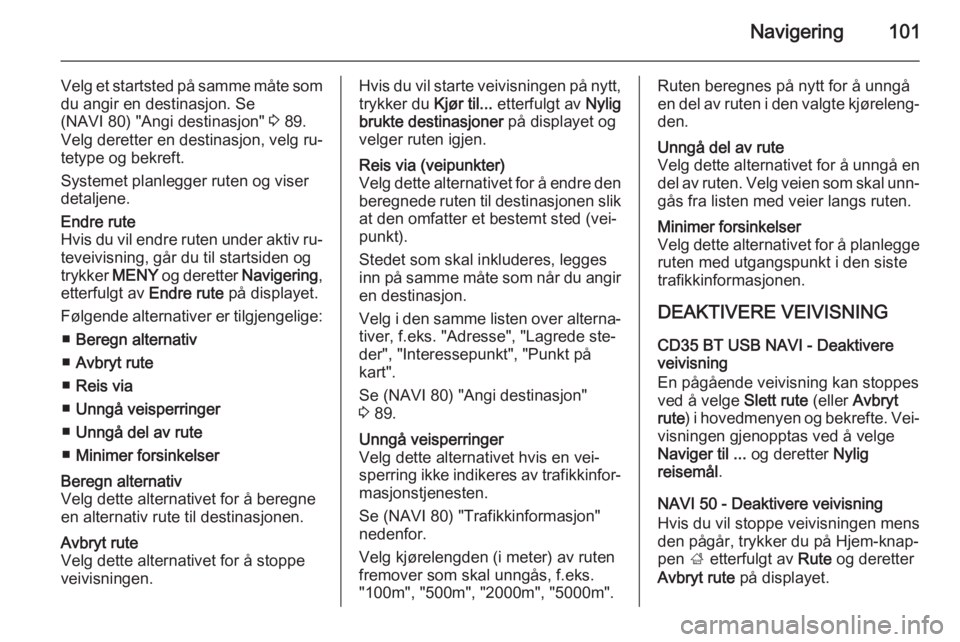
Navigering101
Velg et startsted på samme måte som
du angir en destinasjon. Se
(NAVI 80) "Angi destinasjon" 3 89.
Velg deretter en destinasjon, velg ru‐
tetype og bekreft.
Systemet planlegger ruten og viser detaljene.Endre rute
Hvis du vil endre ruten under aktiv ru‐ teveivisning, går du til startsiden og
trykker MENY og deretter Navigering,
etterfulgt av Endre rute på displayet.
Følgende alternativer er tilgjengelige: ■ Beregn alternativ
■ Avbryt rute
■ Reis via
■ Unngå veisperringer
■ Unngå del av rute
■ Minimer forsinkelserBeregn alternativ
Velg dette alternativet for å beregne
en alternativ rute til destinasjonen.Avbryt rute
Velg dette alternativet for å stoppe
veivisningen.Hvis du vil starte veivisningen på nytt,
trykker du Kjør til... etterfulgt av Nylig
brukte destinasjoner på displayet og
velger ruten igjen.Reis via (veipunkter)
Velg dette alternativet for å endre den beregnede ruten til destinasjonen slikat den omfatter et bestemt sted (vei‐
punkt).
Stedet som skal inkluderes, legges
inn på samme måte som når du angir
en destinasjon.
Velg i den samme listen over alterna‐ tiver, f.eks. "Adresse", "Lagrede ste‐
der", "Interessepunkt", "Punkt på
kart".
Se (NAVI 80) "Angi destinasjon"
3 89.Unngå veisperringer
Velg dette alternativet hvis en vei‐ sperring ikke indikeres av trafikkinfor‐ masjonstjenesten.
Se (NAVI 80) "Trafikkinformasjon"
nedenfor.
Velg kjørelengden (i meter) av ruten
fremover som skal unngås, f.eks.
"100m", "500m", "2000m", "5000m".Ruten beregnes på nytt for å unngå
en del av ruten i den valgte kjøreleng‐
den.Unngå del av rute
Velg dette alternativet for å unngå en
del av ruten. Velg veien som skal unn‐ gås fra listen med veier langs ruten.Minimer forsinkelser
Velg dette alternativet for å planlegge ruten med utgangspunkt i den siste
trafikkinformasjonen.
DEAKTIVERE VEIVISNING
CD35 BT USB NAVI - Deaktivere
veivisning
En pågående veivisning kan stoppes
ved å velge Slett rute (eller Avbryt
rute ) i hovedmenyen og bekrefte. Vei‐
visningen gjenopptas ved å velge
Naviger til ... og deretter Nylig
reisemål .
NAVI 50 - Deaktivere veivisning
Hvis du vil stoppe veivisningen mens
den pågår, trykker du på Hjem-knap‐
pen ; etterfulgt av Rute og deretter
Avbryt rute på displayet.
Page 102 of 137
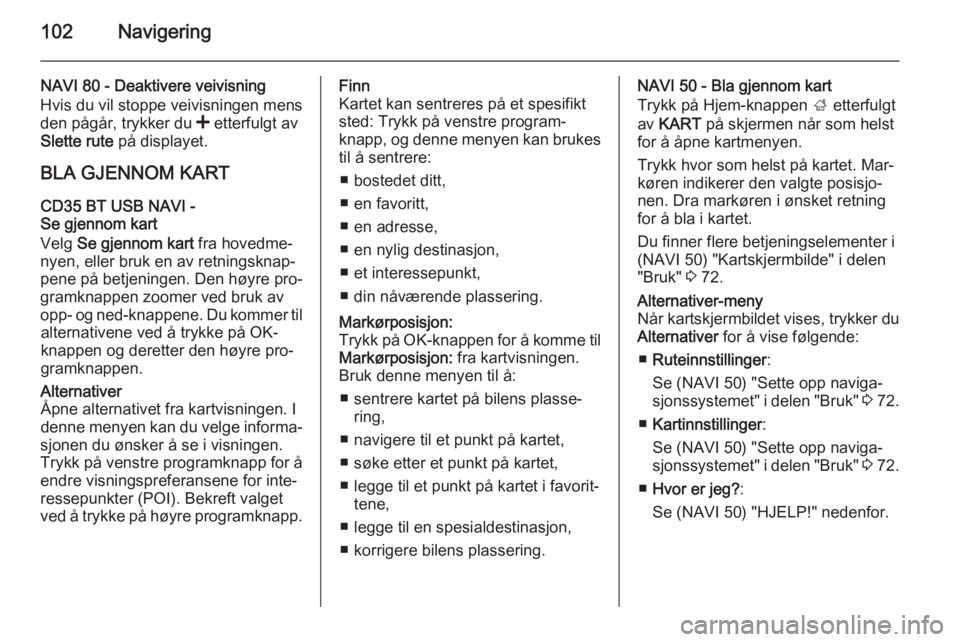
102Navigering
NAVI 80 - Deaktivere veivisning
Hvis du vil stoppe veivisningen mens
den pågår, trykker du < etterfulgt av
Slette rute på displayet.
BLA GJENNOM KART
CD35 BT USB NAVI -
Se gjennom kart
Velg Se gjennom kart fra hovedme‐
nyen, eller bruk en av retningsknap‐
pene på betjeningen. Den høyre pro‐
gramknappen zoomer ved bruk av opp- og ned-knappene. Du kommer til alternativene ved å trykke på OK-
knappen og deretter den høyre pro‐
gramknappen.Alternativer
Åpne alternativet fra kartvisningen. I
denne menyen kan du velge informa‐
sjonen du ønsker å se i visningen.
Trykk på venstre programknapp for å
endre visningspreferansene for inte‐
ressepunkter (POI). Bekreft valget
ved å trykke på høyre programknapp.Finn
Kartet kan sentreres på et spesifikt
sted: Trykk på venstre program‐
knapp, og denne menyen kan brukes
til å sentrere:
■ bostedet ditt,
■ en favoritt,
■ en adresse,
■ en nylig destinasjon,
■ et interessepunkt,
■ din nåværende plassering.Markørposisjon:
Trykk på OK-knappen for å komme til Markørposisjon: fra kartvisningen.
Bruk denne menyen til å:
■ sentrere kartet på bilens plasse‐ ring,
■ navigere til et punkt på kartet,
■ søke etter et punkt på kartet,
■ legge til et punkt på kartet i favorit‐ tene,
■ legge til en spesialdestinasjon,
■ korrigere bilens plassering.NAVI 50 - Bla gjennom kart
Trykk på Hjem-knappen ; etterfulgt
av KART på skjermen når som helst
for å åpne kartmenyen.
Trykk hvor som helst på kartet. Mar‐
køren indikerer den valgte posisjo‐
nen. Dra markøren i ønsket retning
for å bla i kartet.
Du finner flere betjeningselementer i
(NAVI 50) "Kartskjermbilde" i delen
"Bruk" 3 72.Alternativer-meny
Når kartskjermbildet vises, trykker du
Alternativer for å vise følgende:
■ Ruteinnstillinger :
Se (NAVI 50) "Sette opp naviga‐
sjonssystemet" i delen "Bruk" 3 72.
■ Kartinnstillinger :
Se (NAVI 50) "Sette opp naviga‐
sjonssystemet" i delen "Bruk" 3 72.
■ Hvor er jeg? :
Se (NAVI 50) "HJELP!" nedenfor.
Page 103 of 137
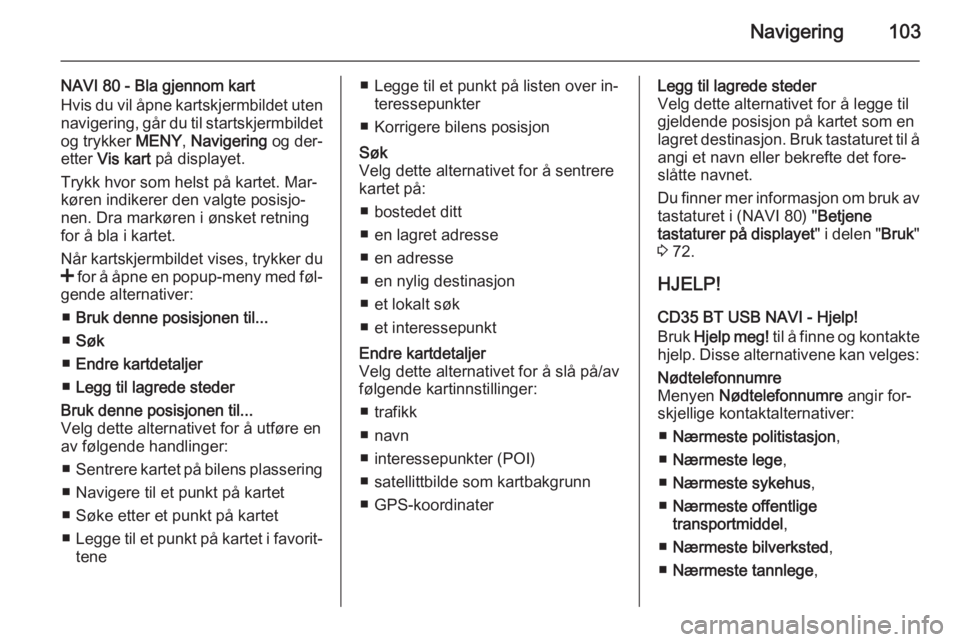
Navigering103
NAVI 80 - Bla gjennom kart
Hvis du vil åpne kartskjermbildet uten
navigering, går du til startskjermbildet
og trykker MENY, Navigering og der‐
etter Vis kart på displayet.
Trykk hvor som helst på kartet. Mar‐
køren indikerer den valgte posisjo‐
nen. Dra markøren i ønsket retning
for å bla i kartet.
Når kartskjermbildet vises, trykker du
< for å åpne en popup-meny med føl‐
gende alternativer:
■ Bruk denne posisjonen til...
■ Søk
■ Endre kartdetaljer
■ Legg til lagrede stederBruk denne posisjonen til...
Velg dette alternativet for å utføre en
av følgende handlinger:
■ Sentrere kartet på bilens plassering
■ Navigere til et punkt på kartet
■ Søke etter et punkt på kartet
■ Legge til et punkt på kartet i favorit‐
tene■ Legge til et punkt på listen over in‐ teressepunkter
■ Korrigere bilens posisjonSøk
Velg dette alternativet for å sentrere
kartet på:
■ bostedet ditt
■ en lagret adresse
■ en adresse
■ en nylig destinasjon
■ et lokalt søk
■ et interessepunktEndre kartdetaljer
Velg dette alternativet for å slå på/av
følgende kartinnstillinger:
■ trafikk
■ navn
■ interessepunkter (POI)
■ satellittbilde som kartbakgrunn
■ GPS-koordinaterLegg til lagrede steder
Velg dette alternativet for å legge til
gjeldende posisjon på kartet som en
lagret destinasjon. Bruk tastaturet til å
angi et navn eller bekrefte det fore‐
slåtte navnet.
Du finner mer informasjon om bruk av tastaturet i (NAVI 80) " Betjene
tastaturer på displayet " i delen "Bruk"
3 72.
HJELP!
CD35 BT USB NAVI - Hjelp!
Bruk Hjelp meg! til å finne og kontakte
hjelp. Disse alternativene kan velges:Nødtelefonnumre
Menyen Nødtelefonnumre angir for‐
skjellige kontaktalternativer:
■ Nærmeste politistasjon ,
■ Nærmeste lege ,
■ Nærmeste sykehus ,
■ Nærmeste offentlige
transportmiddel ,
■ Nærmeste bilverksted ,
■ Nærmeste tannlege ,
Page 104 of 137
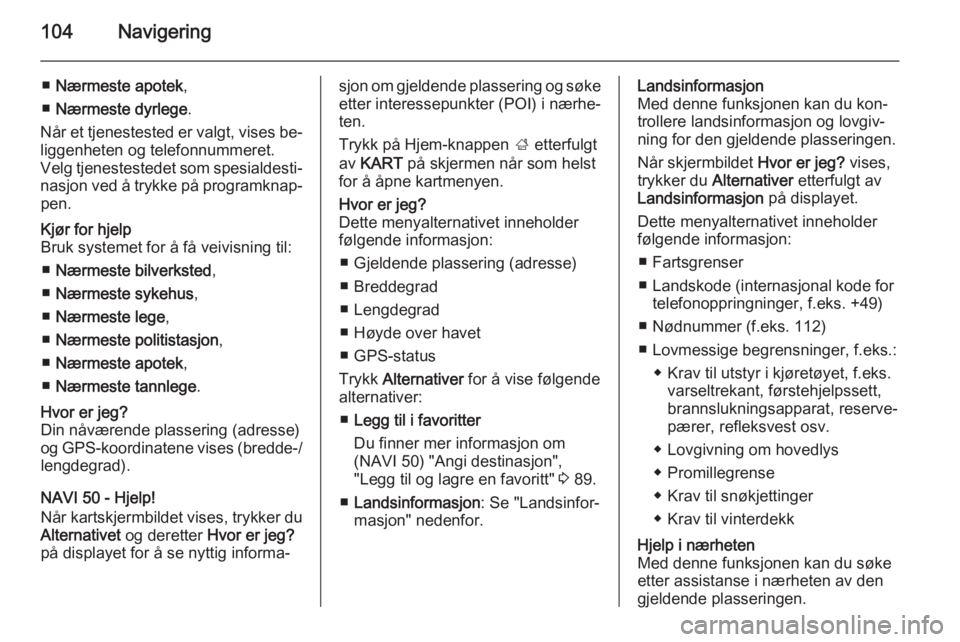
104Navigering
■Nærmeste apotek ,
■ Nærmeste dyrlege .
Når et tjenestested er valgt, vises be‐ liggenheten og telefonnummeret.
Velg tjenestestedet som spesialdesti‐ nasjon ved å trykke på programknap‐ pen.Kjør for hjelp
Bruk systemet for å få veivisning til:
■ Nærmeste bilverksted ,
■ Nærmeste sykehus ,
■ Nærmeste lege ,
■ Nærmeste politistasjon ,
■ Nærmeste apotek ,
■ Nærmeste tannlege .Hvor er jeg?
Din nåværende plassering (adresse)
og GPS-koordinatene vises (bredde-/ lengdegrad).
NAVI 50 - Hjelp!
Når kartskjermbildet vises, trykker du
Alternativet og deretter Hvor er jeg?
på displayet for å se nyttig informa‐
sjon om gjeldende plassering og søke
etter interessepunkter (POI) i nærhe‐
ten.
Trykk på Hjem-knappen ; etterfulgt
av KART på skjermen når som helst
for å åpne kartmenyen.Hvor er jeg?
Dette menyalternativet inneholder
følgende informasjon:
■ Gjeldende plassering (adresse)
■ Breddegrad
■ Lengdegrad
■ Høyde over havet
■ GPS-status
Trykk Alternativer for å vise følgende
alternativer:
■ Legg til i favoritter
Du finner mer informasjon om
(NAVI 50) "Angi destinasjon",
"Legg til og lagre en favoritt" 3 89.
■ Landsinformasjon : Se "Landsinfor‐
masjon" nedenfor.Landsinformasjon
Med denne funksjonen kan du kon‐
trollere landsinformasjon og lovgiv‐
ning for den gjeldende plasseringen.
Når skjermbildet Hvor er jeg? vises,
trykker du Alternativer etterfulgt av
Landsinformasjon på displayet.
Dette menyalternativet inneholder
følgende informasjon:
■ Fartsgrenser
■ Landskode (internasjonal kode for telefonoppringninger, f.eks. +49)
■ Nødnummer (f.eks. 112)
■ Lovmessige begrensninger, f.eks.: ◆ Krav til utstyr i kjøretøyet, f.eks.varseltrekant, førstehjelpssett,
brannslukningsapparat, reserve‐
pærer, refleksvest osv.
◆ Lovgivning om hovedlys
◆ Promillegrense
◆ Krav til snøkjettinger
◆ Krav til vinterdekkHjelp i nærheten
Med denne funksjonen kan du søke
etter assistanse i nærheten av den
gjeldende plasseringen.
Page 105 of 137
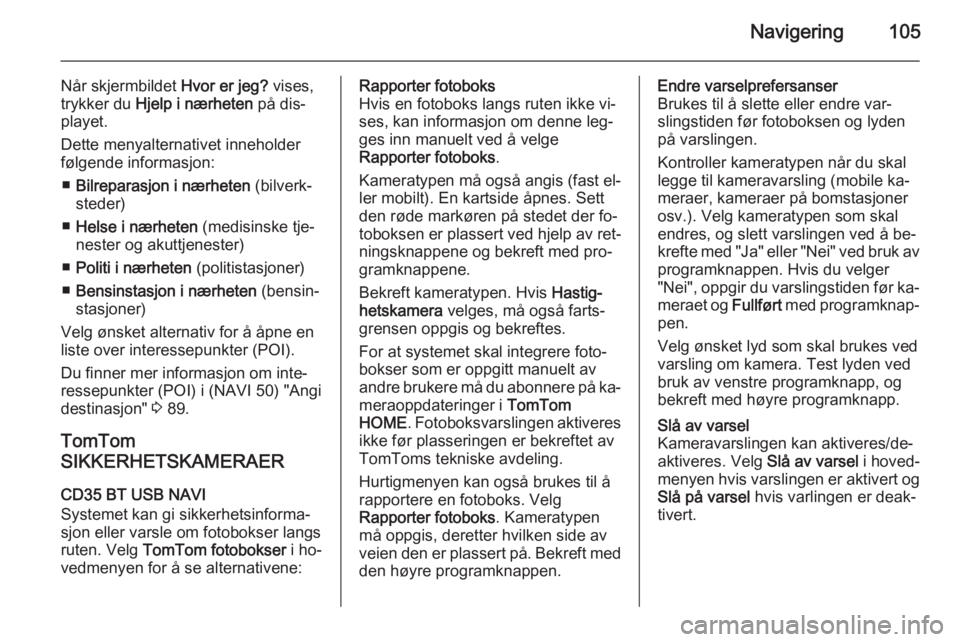
Navigering105
Når skjermbildet Hvor er jeg? vises,
trykker du Hjelp i nærheten på dis‐
playet.
Dette menyalternativet inneholder
følgende informasjon:
■ Bilreparasjon i nærheten (bilverk‐
steder)
■ Helse i nærheten (medisinske tje‐
nester og akuttjenester)
■ Politi i nærheten (politistasjoner)
■ Bensinstasjon i nærheten (bensin‐
stasjoner)
Velg ønsket alternativ for å åpne en
liste over interessepunkter (POI).
Du finner mer informasjon om inte‐
ressepunkter (POI) i (NAVI 50) "Angi
destinasjon" 3 89.
TomTom
SIKKERHETSKAMERAER
CD35 BT USB NAVI
Systemet kan gi sikkerhetsinforma‐
sjon eller varsle om fotobokser langs
ruten. Velg TomTom fotobokser i ho‐
vedmenyen for å se alternativene:Rapporter fotoboks
Hvis en fotoboks langs ruten ikke vi‐
ses, kan informasjon om denne leg‐
ges inn manuelt ved å velge
Rapporter fotoboks .
Kameratypen må også angis (fast el‐
ler mobilt). En kartside åpnes. Sett
den røde markøren på stedet der fo‐
toboksen er plassert ved hjelp av ret‐
ningsknappene og bekreft med pro‐
gramknappene.
Bekreft kameratypen. Hvis Hastig‐
hetskamera velges, må også farts‐
grensen oppgis og bekreftes.
For at systemet skal integrere foto‐
bokser som er oppgitt manuelt av
andre brukere må du abonnere på ka‐ meraoppdateringer i TomTom
HOME . Fotoboksvarslingen aktiveres
ikke før plasseringen er bekreftet av
TomToms tekniske avdeling.
Hurtigmenyen kan også brukes til å rapportere en fotoboks. Velg
Rapporter fotoboks . Kameratypen
må oppgis, deretter hvilken side av
veien den er plassert på. Bekreft med
den høyre programknappen.Endre varselprefersanser
Brukes til å slette eller endre var‐
slingstiden før fotoboksen og lyden
på varslingen.
Kontroller kameratypen når du skal
legge til kameravarsling (mobile ka‐
meraer, kameraer på bomstasjoner
osv.). Velg kameratypen som skal
endres, og slett varslingen ved å be‐
krefte med "Ja" eller "Nei" ved bruk av
programknappen. Hvis du velger
"Nei", oppgir du varslingstiden før ka‐ meraet og Fullført med programknap‐
pen.
Velg ønsket lyd som skal brukes ved
varsling om kamera. Test lyden ved
bruk av venstre programknapp, og
bekreft med høyre programknapp.Slå av varsel
Kameravarslingen kan aktiveres/de‐
aktiveres. Velg Slå av varsel i hoved‐
menyen hvis varslingen er aktivert og Slå på varsel hvis varlingen er deak‐
tivert.
Page 106 of 137
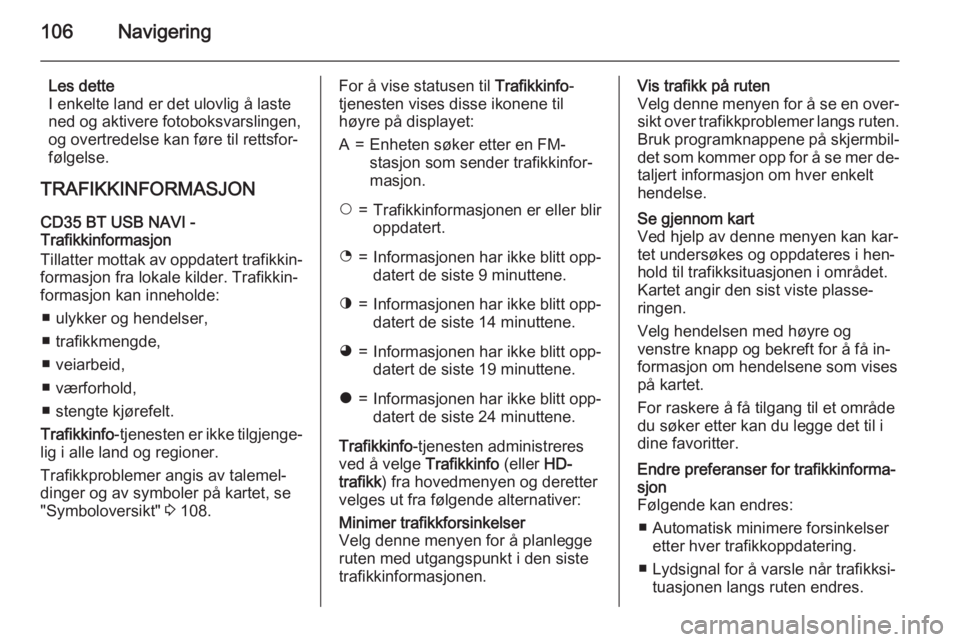
106Navigering
Les dette
I enkelte land er det ulovlig å laste
ned og aktivere fotoboksvarslingen,
og overtredelse kan føre til rettsfor‐
følgelse.
TRAFIKKINFORMASJON
CD35 BT USB NAVI -
Trafikkinformasjon
Tillatter mottak av oppdatert trafikkin‐ formasjon fra lokale kilder. Trafikkin‐
formasjon kan inneholde:
■ ulykker og hendelser,
■ trafikkmengde,
■ veiarbeid,
■ værforhold,
■ stengte kjørefelt.
Trafikkinfo -tjenesten er ikke tilgjenge‐
lig i alle land og regioner.
Trafikkproblemer angis av talemel‐
dinger og av symboler på kartet, se
"Symboloversikt" 3 108.For å vise statusen til Trafikkinfo-
tjenesten vises disse ikonene til
høyre på displayet:A=Enheten søker etter en FM-
stasjon som sender trafikkinfor‐
masjon.$=Trafikkinformasjonen er eller blir
oppdatert.%=Informasjonen har ikke blitt opp‐
datert de siste 9 minuttene.^=Informasjonen har ikke blitt opp‐
datert de siste 14 minuttene.&=Informasjonen har ikke blitt opp‐
datert de siste 19 minuttene.*=Informasjonen har ikke blitt opp‐
datert de siste 24 minuttene.
Trafikkinfo -tjenesten administreres
ved å velge Trafikkinfo (eller HD-
trafikk ) fra hovedmenyen og deretter
velges ut fra følgende alternativer:
Minimer trafikkforsinkelser
Velg denne menyen for å planlegge
ruten med utgangspunkt i den siste trafikkinformasjonen.Vis trafikk på ruten
Velg denne menyen for å se en over‐ sikt over trafikkproblemer langs ruten.
Bruk programknappene på skjermbil‐ det som kommer opp for å se mer de‐
taljert informasjon om hver enkelt
hendelse.Se gjennom kart
Ved hjelp av denne menyen kan kar‐
tet undersøkes og oppdateres i hen‐
hold til trafikksituasjonen i området.
Kartet angir den sist viste plasse‐
ringen.
Velg hendelsen med høyre og
venstre knapp og bekreft for å få in‐
formasjon om hendelsene som vises
på kartet.
For raskere å få tilgang til et område
du søker etter kan du legge det til i
dine favoritter.Endre preferanser for trafikkinforma‐
sjon
Følgende kan endres:
■ Automatisk minimere forsinkelser etter hver trafikkoppdatering.
■ Lydsignal for å varsle når trafikksi‐ tuasjonen langs ruten endres.
Page 107 of 137
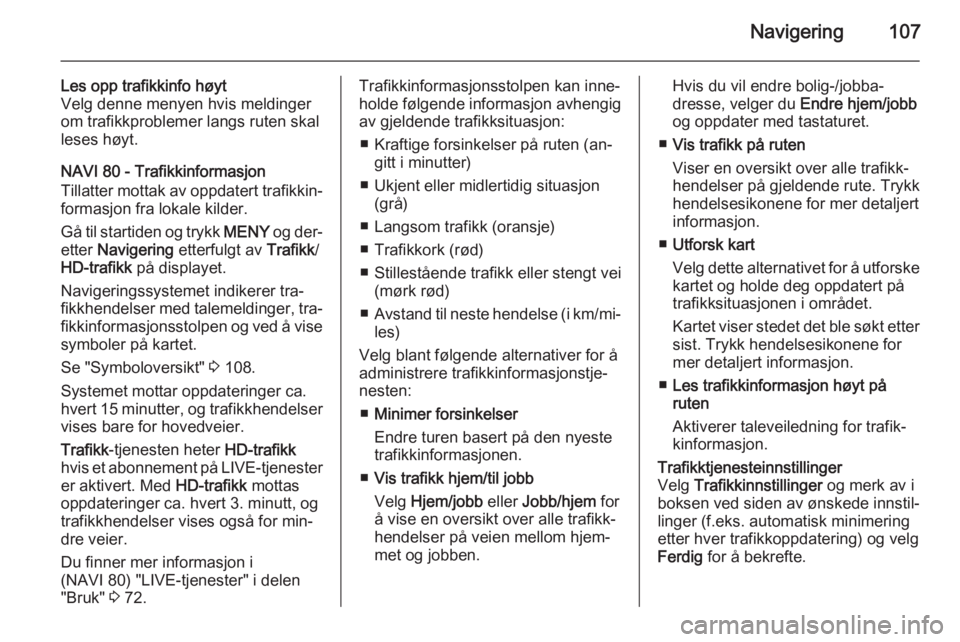
Navigering107
Les opp trafikkinfo høyt
Velg denne menyen hvis meldinger
om trafikkproblemer langs ruten skal
leses høyt.
NAVI 80 - Trafikkinformasjon
Tillatter mottak av oppdatert trafikkin‐ formasjon fra lokale kilder.
Gå til startiden og trykk MENY og der‐
etter Navigering etterfulgt av Trafikk/
HD-trafikk på displayet.
Navigeringssystemet indikerer tra‐
fikkhendelser med talemeldinger, tra‐
fikkinformasjonsstolpen og ved å vise
symboler på kartet.
Se "Symboloversikt" 3 108.
Systemet mottar oppdateringer ca.
hvert 15 minutter, og trafikkhendelser vises bare for hovedveier.
Trafikk -tjenesten heter HD-trafikk
hvis et abonnement på LIVE-tjenester
er aktivert. Med HD-trafikk mottas
oppdateringer ca. hvert 3. minutt, og
trafikkhendelser vises også for min‐
dre veier.
Du finner mer informasjon i
(NAVI 80) "LIVE-tjenester" i delen
"Bruk" 3 72.Trafikkinformasjonsstolpen kan inne‐
holde følgende informasjon avhengig av gjeldende trafikksituasjon:
■ Kraftige forsinkelser på ruten (an‐ gitt i minutter)
■ Ukjent eller midlertidig situasjon (grå)
■ Langsom trafikk (oransje)
■ Trafikkork (rød)
■ Stillestående trafikk eller stengt vei (mørk rød)
■ Avstand til neste hendelse (i km/mi‐
les)
Velg blant følgende alternativer for å
administrere trafikkinformasjonstje‐
nesten:
■ Minimer forsinkelser
Endre turen basert på den nyeste
trafikkinformasjonen.
■ Vis trafikk hjem/til jobb
Velg Hjem/jobb eller Jobb/hjem for
å vise en oversikt over alle trafikk‐
hendelser på veien mellom hjem‐
met og jobben.Hvis du vil endre bolig-/jobba‐
dresse, velger du Endre hjem/jobb
og oppdater med tastaturet.
■ Vis trafikk på ruten
Viser en oversikt over alle trafikk‐
hendelser på gjeldende rute. Trykk
hendelsesikonene for mer detaljert
informasjon.
■ Utforsk kart
Velg dette alternativet for å utforske kartet og holde deg oppdatert på
trafikksituasjonen i området.
Kartet viser stedet det ble søkt etter sist. Trykk hendelsesikonene for
mer detaljert informasjon.
■ Les trafikkinformasjon høyt på
ruten
Aktiverer taleveiledning for trafik‐
kinformasjon.Trafikktjenesteinnstillinger
Velg Trafikkinnstillinger og merk av i
boksen ved siden av ønskede innstil‐
linger (f.eks. automatisk minimering
etter hver trafikkoppdatering) og velg
Ferdig for å bekrefte.
Page 108 of 137
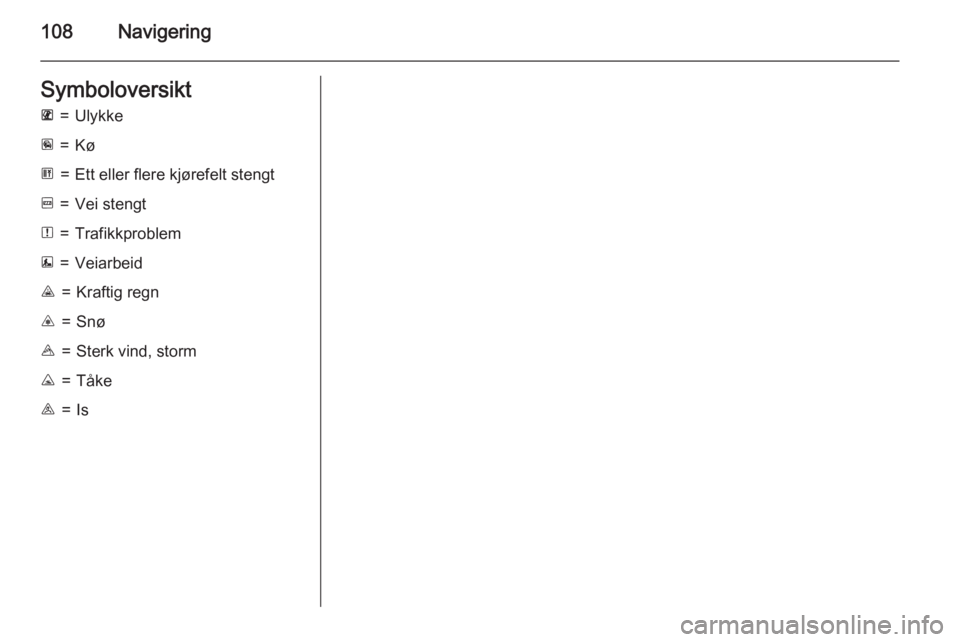
108NavigeringSymboloversiktL=UlykkeM=KøG=Ett eller flere kjørefelt stengtF=Vei stengtN=TrafikkproblemE=VeiarbeidJ=Kraftig regnC=SnøB=Sterk vind, stormK=TåkeI=Is
Page 109 of 137
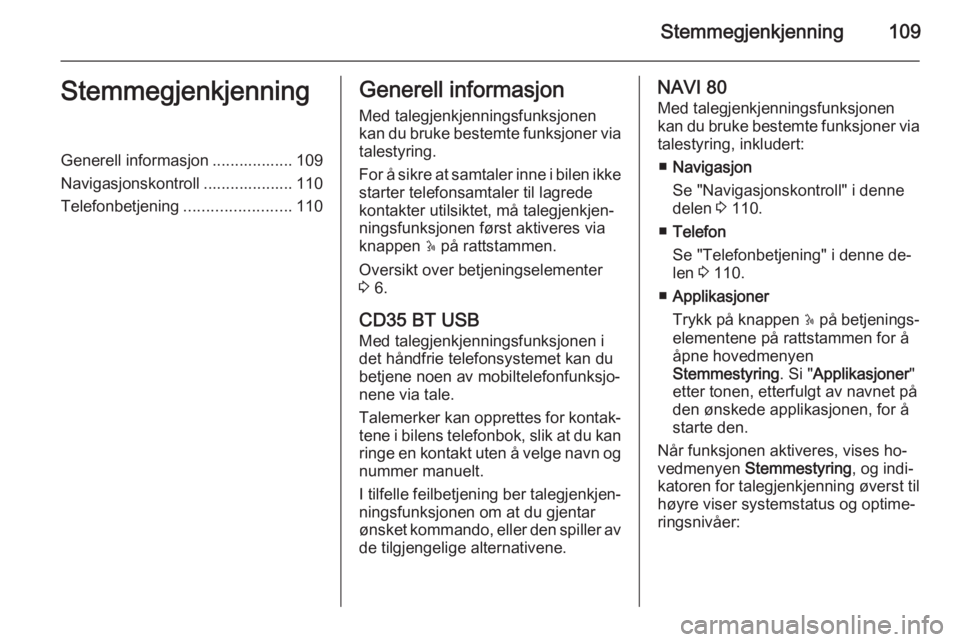
Stemmegjenkjenning109StemmegjenkjenningGenerell informasjon .................. 109
Navigasjonskontroll .................... 110 Telefonbetjening ........................110Generell informasjon
Med talegjenkjenningsfunksjonen
kan du bruke bestemte funksjoner via talestyring.
For å sikre at samtaler inne i bilen ikke starter telefonsamtaler til lagrede
kontakter utilsiktet, må talegjenkjen‐
ningsfunksjonen først aktiveres via
knappen 5 på rattstammen.
Oversikt over betjeningselementer
3 6.
CD35 BT USB Med talegjenkjenningsfunksjonen i
det håndfrie telefonsystemet kan du betjene noen av mobiltelefonfunksjo‐nene via tale.
Talemerker kan opprettes for kontak‐
tene i bilens telefonbok, slik at du kan ringe en kontakt uten å velge navn og
nummer manuelt.
I tilfelle feilbetjening ber talegjenkjen‐
ningsfunksjonen om at du gjentar
ønsket kommando, eller den spiller av
de tilgjengelige alternativene.NAVI 80
Med talegjenkjenningsfunksjonen
kan du bruke bestemte funksjoner via talestyring, inkludert:
■ Navigasjon
Se "Navigasjonskontroll" i denne
delen 3 110.
■ Telefon
Se "Telefonbetjening" i denne de‐
len 3 110.
■ Applikasjoner
Trykk på knappen 5 på betjenings‐
elementene på rattstammen for å åpne hovedmenyen
Stemmestyring . Si "Applikasjoner "
etter tonen, etterfulgt av navnet på
den ønskede applikasjonen, for å
starte den.
Når funksjonen aktiveres, vises ho‐
vedmenyen Stemmestyring , og indi‐
katoren for talegjenkjenning øverst til
høyre viser systemstatus og optime‐
ringsnivåer:
Page 110 of 137
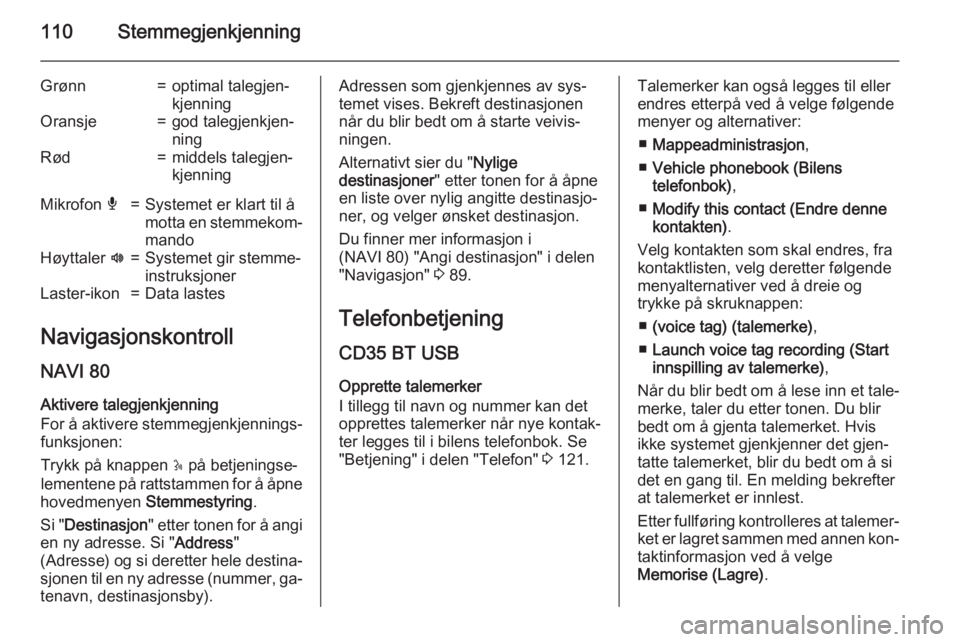
110Stemmegjenkjenning
Grønn=optimal talegjen‐
kjenningOransje=god talegjenkjen‐
ningRød=middels talegjen‐
kjenningMikrofon é=Systemet er klart til å
motta en stemmekom‐ mandoHøyttaler l=Systemet gir stemme‐
instruksjonerLaster-ikon=Data lastes
Navigasjonskontroll
NAVI 80 Aktivere talegjenkjenning
For å aktivere stemmegjenkjennings‐
funksjonen:
Trykk på knappen 5 på betjeningse‐
lementene på rattstammen for å åpne
hovedmenyen Stemmestyring .
Si " Destinasjon " etter tonen for å angi
en ny adresse. Si " Address"
(Adresse) og si deretter hele destina‐ sjonen til en ny adresse (nummer, ga‐tenavn, destinasjonsby).
Adressen som gjenkjennes av sys‐
temet vises. Bekreft destinasjonen
når du blir bedt om å starte veivis‐
ningen.
Alternativt sier du " Nylige
destinasjoner " etter tonen for å åpne
en liste over nylig angitte destinasjo‐
ner, og velger ønsket destinasjon.
Du finner mer informasjon i
(NAVI 80) "Angi destinasjon" i delen
"Navigasjon" 3 89.
Telefonbetjening CD35 BT USB Opprette talemerker
I tillegg til navn og nummer kan det
opprettes talemerker når nye kontak‐
ter legges til i bilens telefonbok. Se
"Betjening" i delen "Telefon" 3 121.Talemerker kan også legges til eller
endres etterpå ved å velge følgende
menyer og alternativer:
■ Mappeadministrasjon ,
■ Vehicle phonebook (Bilens
telefonbok) ,
■ Modify this contact (Endre denne
kontakten) .
Velg kontakten som skal endres, fra
kontaktlisten, velg deretter følgende
menyalternativer ved å dreie og
trykke på skruknappen:
■ (voice tag) (talemerke) ,
■ Launch voice tag recording (Start
innspilling av talemerke) ,
Når du blir bedt om å lese inn et tale‐
merke, taler du etter tonen. Du blir
bedt om å gjenta talemerket. Hvis
ikke systemet gjenkjenner det gjen‐ tatte talemerket, blir du bedt om å si
det en gang til. En melding bekrefter
at talemerket er innlest.
Etter fullføring kontrolleres at talemer‐
ket er lagret sammen med annen kon‐ taktinformasjon ved å velge
Memorise (Lagre) .